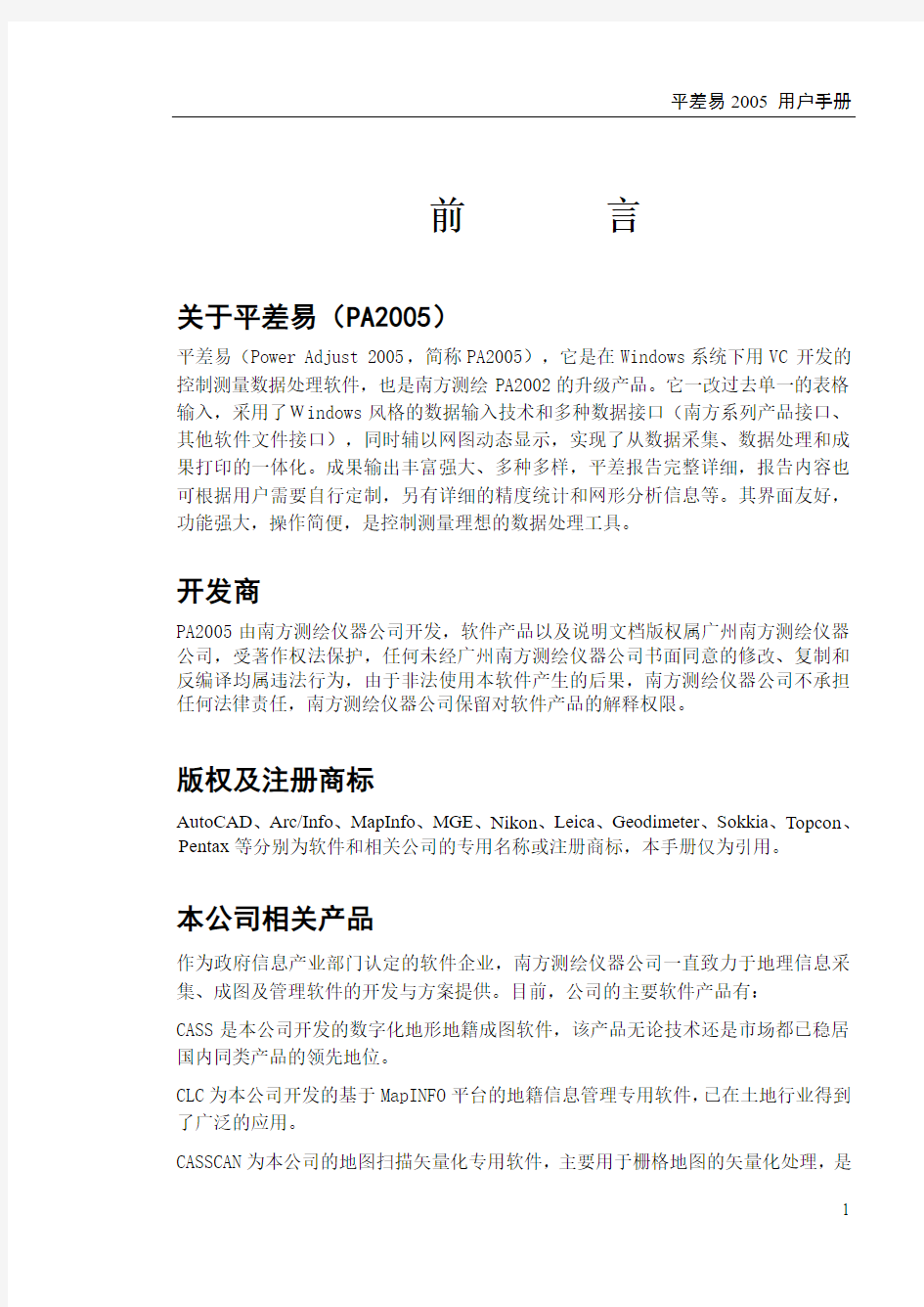
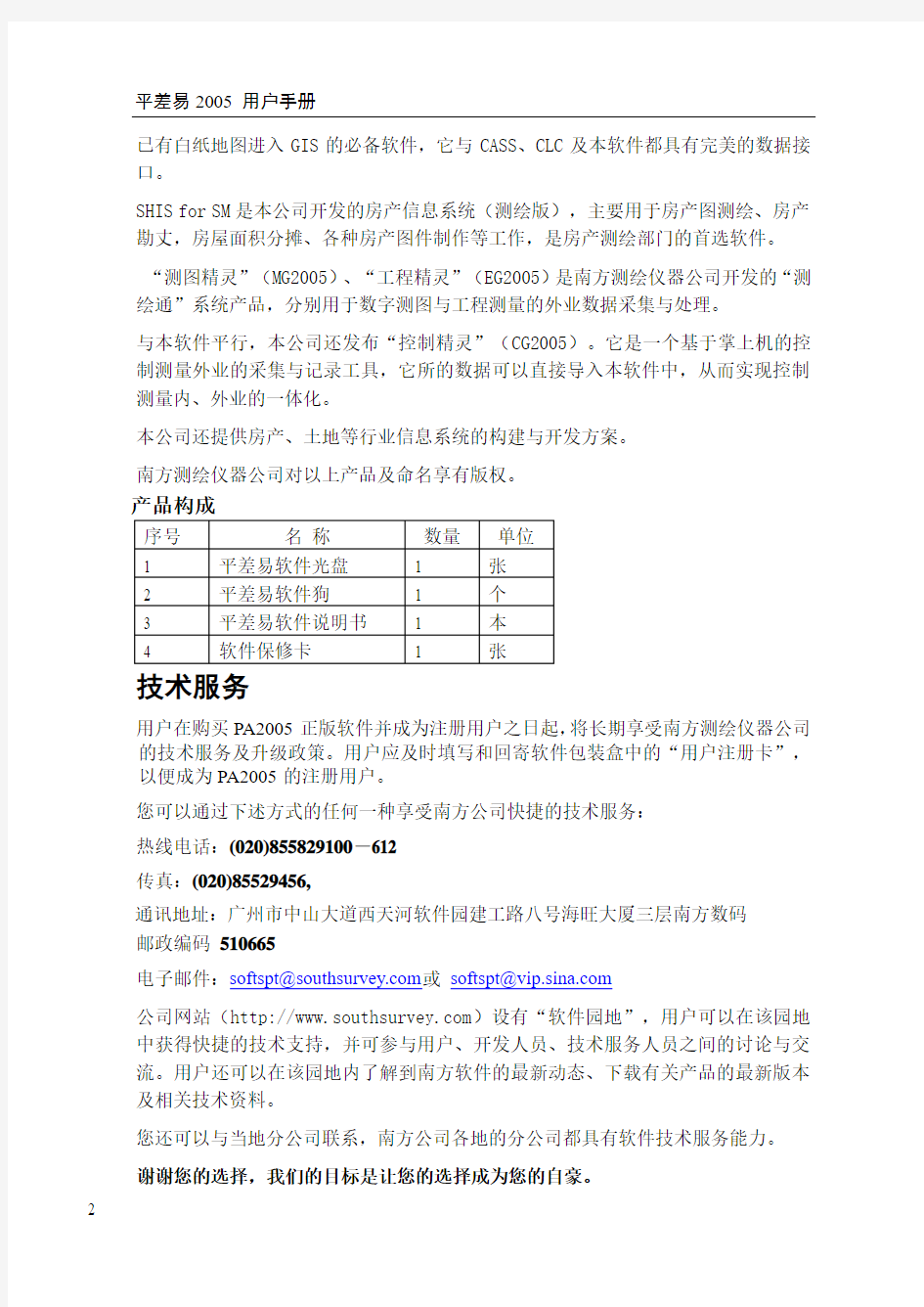
前言
关于平差易(PA2005)
平差易(Power Adjust 2005,简称PA2005),它是在Windows系统下用VC 开发的控制测量数据处理软件,也是南方测绘PA2002的升级产品。它一改过去单一的表格输入,采用了Windows风格的数据输入技术和多种数据接口(南方系列产品接口、其他软件文件接口),同时辅以网图动态显示,实现了从数据采集、数据处理和成果打印的一体化。成果输出丰富强大、多种多样,平差报告完整详细,报告内容也可根据用户需要自行定制,另有详细的精度统计和网形分析信息等。其界面友好,功能强大,操作简便,是控制测量理想的数据处理工具。
开发商
PA2005由南方测绘仪器公司开发,软件产品以及说明文档版权属广州南方测绘仪器公司,受著作权法保护,任何未经广州南方测绘仪器公司书面同意的修改、复制和反编译均属违法行为,由于非法使用本软件产生的后果,南方测绘仪器公司不承担任何法律责任,南方测绘仪器公司保留对软件产品的解释权限。
版权及注册商标
AutoCAD、Arc/Info、MapInfo、MGE、Nikon、Leica、Geodimeter、Sokkia、Topcon、Pentax等分别为软件和相关公司的专用名称或注册商标,本手册仅为引用。
本公司相关产品
作为政府信息产业部门认定的软件企业,南方测绘仪器公司一直致力于地理信息采集、成图及管理软件的开发与方案提供。目前,公司的主要软件产品有:
CASS是本公司开发的数字化地形地籍成图软件,该产品无论技术还是市场都已稳居国内同类产品的领先地位。
CLC为本公司开发的基于MapINFO平台的地籍信息管理专用软件,已在土地行业得到了广泛的应用。
CASSCAN为本公司的地图扫描矢量化专用软件,主要用于栅格地图的矢量化处理,是
已有白纸地图进入GIS的必备软件,它与CASS、CLC及本软件都具有完美的数据接口。
SHIS for SM是本公司开发的房产信息系统(测绘版),主要用于房产图测绘、房产勘丈,房屋面积分摊、各种房产图件制作等工作,是房产测绘部门的首选软件。
“测图精灵”(MG2005)、“工程精灵”(EG2005)是南方测绘仪器公司开发的“测绘通”系统产品,分别用于数字测图与工程测量的外业数据采集与处理。
与本软件平行,本公司还发布“控制精灵”(CG2005)。它是一个基于掌上机的控制测量外业的采集与记录工具,它所的数据可以直接导入本软件中,从而实现控制测量内、外业的一体化。
本公司还提供房产、土地等行业信息系统的构建与开发方案。
南方测绘仪器公司对以上产品及命名享有版权。
技术服务
用户在购买PA2005正版软件并成为注册用户之日起,将长期享受南方测绘仪器公司的技术服务及升级政策。用户应及时填写和回寄软件包装盒中的“用户注册卡”,以便成为PA2005的注册用户。
您可以通过下述方式的任何一种享受南方公司快捷的技术服务:
热线电话:(020)855829100-612
传真:(020)85529456,
通讯地址:广州市中山大道西天河软件园建工路八号海旺大厦三层南方数码
邮政编码510665
电子邮件:softspt@https://www.doczj.com/doc/f62598920.html,或softspt@https://www.doczj.com/doc/f62598920.html,
公司网站(https://www.doczj.com/doc/f62598920.html,)设有“软件园地”,用户可以在该园地中获得快捷的技术支持,并可参与用户、开发人员、技术服务人员之间的讨论与交流。用户还可以在该园地内了解到南方软件的最新动态、下载有关产品的最新版本及相关技术资料。
您还可以与当地分公司联系,南方公司各地的分公司都具有软件技术服务能力。
谢谢您的选择,我们的目标是让您的选择成为您的自豪。
如何安装平差易
平差易可在Windows95、98、2000和XP下安装运行。
安装步骤
平差易(PA2005)的安装光盘中有PA2005文件夹,打开此文件夹并找到setup.exe 文件,双击setup.exe后屏幕上将出现下图的界面。
平差易的安装准备
等待2秒钟,平差易的安装准备完成后即进入平差易的安装。
平差易的安装
点击“Next”进入软件安装“用户须知”界面
用户须知
如果同意安装许可,请点击“yes”。
安装路径
在上图“安装路径”中设置PA2005的安装目录。安装软件给出了默认的安装位置c:\Program Files\South Survey Office\Power Adjust,用户也可以通过单击Browse 按钮从弹出的对话框中修改软件的文件夹。如果已选择好了文件夹,则可以单击Next 按钮开始进行安装。此时平差易的主体程序已安装完毕。
安装完成后屏幕弹出以下界面,确定是否要安装软件狗的驱动程序。
驱动程序的安装
点击“English”和“Chinese”可实现安装说明的英文与中文的切换。如果要安装软件狗的驱动程序就点击“继续”,如果不安装就点击“退出”即可。第一次安装此软件时必须安装软件狗。
软件狗驱动状态
此界面中有当前计算机系统和软件狗驱动程序状态说明。点击“继续”来替换以前的驱动程序。在安装过程中有以下提示:
系统提示为“是否安装支持16位驱动”,如点击“是”则此软件可在Windows95、98、2000和XP下安装和运行,如点击“否”则此软件只能在Windows95、98下运行,否则它将无法读到软件狗。
点击“是”,继续软件狗驱动程序的安装。
驱动程序安装完成
点击“完成”结束驱动程序的安装。
浏览平差易
启动平差易
启动方式有三种:
第一种:直接在桌面上双击平差易的图标“南方平差易2005”。
第二种:点击“开始\程序\South Survey Office\南方平差易2005”。
第三种:点击“C:\Program Files\South Survey Office\Power Adjust\PA.exe ”
主界面
启动后即可进入平差易的主界面。
PA2005的操作界面主要分为两部分——顶部下拉菜单和工具条,如下图“PA2005主界面”所示:
PA2005主界面
主界面中包括测站信息区、观测信息区、图形显示区以及顶部下拉菜单和工具条。
下拉菜单
所有PA2005的功能都包含在顶部的下拉菜单中,可以通过操作平差易下拉菜单来完
成平差计算的所有工作。例如文件读入和保存、平差计算、成果输出等。
文件:包含文件的新建、打开、保存、导入、平差向导和打印等。如下图“文件菜单”所示:
顶部下拉菜单
工具条
文件菜单
编辑:查找记录、删除记录,如下图“编辑”所示:
编辑
平差:控制网属性、计算方案、闭合差计算、坐标推算、选择概算和平差计算等。如下图“平差菜单”所示:
平差菜单
成果:精度统计、图形分析、CASS输出、WORD输出、略图输出和闭合差输出等。
当没有平差结果时该对话框为灰色。如下图“成果菜单”所示:
成果菜单
窗口:平差报告、网图、报表显示比例、平差属性、网图属性等。
窗口菜单
工具:坐标换算、解析交会、大地正反算、坐标反算等。
工具菜单
工具条:保存、打印、视图显示、平差和查看平差报告等功能。
工具条
新建文件打开文件保存文件平差向导
显示整页打印图形放大图形缩小
图形平移窗口放大显示整个网图标定控制点
全屏显示计算方案计算闭合差显示闭合差
坐标推算平差计算精度统计显示平差报告
显示网图转到第一页前一页后一页
转到最后一页帮助
由观测数据到平差成果
用平差易做控制网平差的过程
第一步:控制网数据录入
第二步:坐标推算
第三步:坐标概算
第四步:选择计算方案
第五步:闭合差计算与检核
第六步:平差计算
第七步:平差报告的生成和输出
作业流程图:
向导式平差
向导即是按照应用程序的文字提示一步一步操作下去,最终达到应用目的。PA2005提供了向导式平差,根据向导的中文提示点击相应的信息即可完成全部的操作。它对PA2005的初学者有着极大的帮助,建议PA2005的初学者先应用向导来熟悉PA2005数据处理的全部操作过程。
本平差向导只适用于对已经编辑好的平差数据文件进行平差。
向导式平差的应用
向导式平差需要事先编辑好数据文件,这里我们就以demo中的“边角网4.txt”文件为例来说明。
第一步:进入平差向导
首先启动“南方平差易2005”,然后用鼠标点击下拉菜单“文件\平差向导”。如下图“平差向导”所示:
平差向导
请注意平差向导的中文提示和应用说明,并依据提示进行。
第二步:选择平差数据文件
点击“下一步”进入平差数据文件的选择页面。如下图“选择平差数据”所示:
选择平差数据
点击“浏览”来选择要平差的数据文件。
所选择的对象必须是已经编辑好的平差数据文件,如PA2005的Demo中“边角网4”。对于数据文件的建立,PA2005 提供了两种方式,一是启动系统后,在指定表格中手工输入数据,然后点击“文件\保存”生成数据文件;二是依照附录A中文件格式,在Windows的“记事本”里手工编辑生成。
打开数据文件
点击“打开”即可调入该数据文件。如下图“调入平差数据文件”所示:
调入平差数据文件
第三步:控制网属性设置
调入平差数据后点击“下一步”即可进入控制网属性设置界面,如下图:
该功能将自动调入平差数据文件中控制网的设置参数,如果数据文件中没有设置参数则此对话框为空,同时也可对控制网属性进行添加和修改,向导处理完后该属性将自动保存在平差数据文件中。
点击“下一步”进入计算方案的设置界面。如下图“控制网属性设置”所示:
控制网属性设置
第四步:设置计算方案
设置平差计算的一系列参数,包括验前单位权中误差、测距仪固定误差、测距仪比例误差等,如下图“计算方案设置”所示。该向导将自动调入平差数据文件中计算方案的设置参数,如果数据文件中没有该参数则此对话框为默认参数(2.5、5、5),同时也可对该参数进行编辑和修改,向导处理完后该参数将自动保存在平差数据文件中。
计算方案设置
点击“下一步”进入坐标概算界面。
第五步:选择概算
选择概算
概算是对观测值的改化包括边长、方向和高程的改正等。当需要概算时就在“概算”前打“ ”,然后选择需要概算的内容。
点击“完成”则整个向导的数据处理完毕,随后就回到南方平差易2005的界面,在此界面中就可查看该数据的平差报告以及打印和输出。
控制网数据的录入
控制网的数据录入分数据文件读入和直接键入两种。
凡符合PA2005文件格式(格式内容详见附录A)的数据均可直接读入。
读入后PA2005自动推算坐标和绘制网图。PA2005为手工数据键入提供了一个电子表格, 以“测站”为基本单元进行操作, 键入过程中PA2005将自动推算其近似坐标和绘制网图。如下图“电子表格输入1”所示:
电子表格输入1
下面我们介绍如何在电子表格中输入数据。首先,在测站信息区中输入已知点信息(点名、属性、坐标)和测站点信息(点名);然后,在观测信息区中输入每个测站点的观测信息。如下图“电子表格输入2”所示:
电子表格输入2
测站信息
“序号”:指已输测站点个数,它会自动叠加。 “点名”:指已知点或测站点的名称。
“属性”:用以区别已知点与未知点:00表示该点是未知点,10表示该点是平面坐标而无高程的已知点,01表示该点是无平面坐标而有高程的已知点,11表示该已知点既有平面坐标也有高程。
“X、Y、H”:分别指该点的纵、横坐标及高程(X:纵坐标,Y:横坐标)。
“仪器高”:指该测站点的仪器高度,它只有在三角高程的计算中才使用。
“偏心距、偏心角”:指该点测站偏心时的偏心距和偏心角。(不需要偏心改正时则可不输入数值)
观测信息
观测信息与测站信息是相互对应的,当某测站点被选中时,观测信息区中就会显示当该点为测站点时所有的观测数据。故当输入了测站点时需要在观测信息区的电子表格中输入其观测数值。第一个照准点即为定向,其方向值必须为0,而且定向点必须是唯一的。
“照准名”:指照准点的名称。
“方向值”:指观测照准点时的方向观测值。
“观测边长”:指测站点到照准点之间的平距。(在观测边长中只能输入平距)“高差”:指测站点到观测点之间的高差。
“垂直角”:指以水平方向为零度时的仰角或俯角。
“站标高”:指测站点观测照准点时的棱镜高度。
“偏心距、偏心角、零方向角”:指该点照准偏心时的偏心距和偏心角。(不需要偏心改正时则可不输入数值)
“温度”:指测站点观测照准点时的当地实际温度。
“气压”:指测站点观测照准点时的当地实际气压。(温度和气压只参入概算中的气象改正计算)
下面分别通过实例来介绍导线、水准、三角高程的数据输入方法。
导线实例
这是一条符合导线的测量数据和简图,A、B、C和D是已知坐标点,2、3和4是待测的控制点。
导线图如下:
导线图
在平差易软件中输入以上数据,如下图“数据输入”所示:
数据输入
在测站信息区中输入A、B、C、D、2、3和4号测站点,其中A、B、C、D为已知坐标点,其属性为10,其坐标如“原始数据表”;2、3、4点为待测点,其属性为00,其它信息为空。如果要考虑温度、气压对边长的影响,就需要在观测信息区中输入每条边的实际温度、气压值,然后通过概算来进行改正。
根据控制网的类型选择数据输入格式,此控制网为边角网,选择边角格式。
如下图“选择格式”所示:
选择格式
在观测信息区中输入每一个测站点的观测信息,为了节省空间只截取观测信息的部分表格示意图,如下表
B、D作为定向点,它没有设站,所以无观测信息,但在测站信息区中必须输入它们的坐标。
以A为测站点,B为定向点时(定向点的方向值必须为零),照准2号点的数据输入如下图“测站A的观测信息”所示:
测站A的观测信息
以C为测站点,以4号点为定向点时,照准D点的数据输入如下图“测站C的观测信息”所示:
测站C的观测信息
2号点作为测站点时,以A为定向点,照准3号点,如下图“测站2的观测信息”所示:
测站2的观测信息
以3号点为测站点,以2号点为定向点时,照准4号点的数据输入如下图“测站3的观测信息”所示:
测站3的观测信息
以4号点为测站点,以3号点为定向点时,照准C点的数据输入如下图“测站4的观测信息”所示:
测站4的观测信息
说明:①数据为空或前面已输入过时可以不输入(对向观测例外)
②在电子表格中输入数据时,所有零值可以省略不输。
以上数据输入完后,点击菜单“文件\另存为”,将输入的数据保存为平差易数据格式文件(格式内容详见附录A):
[STATION] (测站信息)
B,10,8345.870900,5216.602100
A,10,7396.252000,5530.009000
C,10,4817.605000,9341.482000
D,10,4467.524300,8404.762400
2,00
3,00
4,00
[OBSER] (观测信息)
A,B,,1000.0000
A,2,85.302110,1474.4440
C,4
C,D,244.183000,1000.0000
2,A
2,3,254.323220,1424.7170
3,2
3,4,131.043330,1749.3220
4,3
4,C,272.202020,1950.4120
上面[STATION](测站点)是测站信息区中的数据,[OBSER](照准点)是观测信息区中的数据。
水准实例
这是一条符合水准的测量数据和简图,A和B是已知高程点,2、3和4是待测的高程点。
水准路线图(模拟)
图中h为高差。
在平差易中输入以上数据,如下图“水准数据输入”所示:
水准数据输入
在测站信息区中输入A、B、2、3和4号测站点,其中A、B为已知高程点,其属性为01,其高程如“水准原始数据表”;2、3、4点为待测高程点,其属性为00,其它信息为空。因为没有平面坐标数据,故在平差易软件中没有网图显示。
根据控制网的类型选择数据输入格式,此控制网为水准网,选择水准格式,如下图“选择格式”所示:
选择格式
注意:
1、在“计算方案”中要选择“一般水准”,而不是“三角高程”。
“一般水准”所需要输入的观测数据为:观测边长和高差。
“三角高程”所需要输入的观测数据为:观测边长、垂直角、站标高、仪器高。
2、在一般水准的观测数据中输入了测段高差就必须要输入相对应的观测边长,否则平差计算时该测段的权为零,因此导致计算结果错误。
在观测信息区中输入每一组水准观测数据
测段A点至2号点的观测数据输入(观测边长为平距)如下图“A->2观测数据”所示:
A->2观测数据
测段2号点至3号点的观测数据输入如下图“2->3观测数据”所示:
大众帕萨特导航功能说明书
一、产品概述 本机型是专用于大众帕萨特 (Passat)车的机型. 1、TV功能:可按要求选用Analog TV(双制式)/CMMB/DVB-T/ISDB/ATSC的其中一种; 2、收音功能:FM/AM接收,可按要求设置适用不同国家,可按客户要求加装RDS(Radio Data System) 功能;存储30个电台频率,可自动向前/向后搜索电台,可手动向前/向后微调接收频率; 3、多媒体回放功能:iPod音频专用接口,手机蓝牙音乐,三洋(SANYO)协议多碟机箱接口,U 盘,TF卡,直径12CM光碟(DVD/SVCD/VCD/OKO/CD-ROM/CDDA/HDCD)或换为MP5解码核芯板(支 持更多格式的流媒体播放);尽情享受视听娱乐; 4、GPS功能:支持800*480象素,COM1口,9600kHz波特率,WINCE版本的TF地图卡; 5、其它功能:4路(前左/前右/后左/后右)25W功放输出,1组音视频输入,1组(4路音频/2路视 频)输出,1路CDC视频输入,1路后视频(NTSC/PAL)输入,Acc/小灯/倒车/手刹输入检测,自学习型按键接线(方向盘按键),收音天线控制线,功率放大器控制线。 产品外观如图1所示: 图 1 二、功能特征说明 1、产品特征说明 (1)面板按键/触摸屏/红外遥控,灵活多样的操作方式; (2)美观大方的图形触摸界面; (3)采用标准双锭安装尺寸机箱,国际通用; (4)与原车匹配的DC12V(可在工作)低压直流输入, 安装方便; (5)专车专用的面板外观,与原车完美协调; (6)可选配与原车接口同样的配套连接线,安装简单; (7)可接收多制式模拟电视(PAL/SECAM/NTSC,可选其中两种)信号,实现45 ~ 860 MHz 范围内全频道模拟电视信号的接收;或者接收(CMMB/DVB-T/ISDB/ATSC可选其中一 种)的数字电视信号,功能灵活配置,紧跟全球电视发展趋势; (8)支持PAL,NTSC制式的音视频信号(AV)输入,很方便的连接其它娱乐设备; (9)独立的视频(支持PAL,NTSC制式)信号输入,连接车载后视摄像头,安全倒车; (10)提供英文、简体中文图形触摸界面,也可按客户要求提供其它语言图形触摸界面。 2、面板及按键操作说明(参看图2):
本技术适于导航领域,提供一种导航系统及导航方法,包括:导航硬件,用于将采集到得导航数据发送给MCU;MCU,用于将导航硬件发送的导航数据读取、并且暂存,当车载电 脑启动完毕时,将导航数据发送给车载电脑;车载电脑,用于接收MCU发送的导航数据,并且完成导航数据的导航应用。通过在导航系统中加入MCU,在系统上电后,MCU瞬间启动,且MCU读取和缓存导航数据,实现导航系统启动即读取导航数据。并且MCU连接的是车载电脑的CPU,将导航数据直接发送到操作系统的硬件抽象层,实现了读取导航数据不与操作系统内核空间打交道,仅从用户空间即可获取导航数据,扩展了应用。 技术要求 1.一种导航系统,其特征在于,包括: 导航硬件, 用于将采集到的导航数据发送给MCU; MCU,用于将导航硬件发送的导航数据读取、并且暂存,当车载电脑启动完毕时,将导航数据发送给车载电脑; 车载电脑,用于接收MCU发送的导航数据,并且完成导航数据的导航应用;MCU将导航数据传递给车载电脑操作系统的硬件抽象层,硬件抽象层将导航数据上报给框架层,框 架层将导航数据上报给应用层,在应用层完成导航数据的导航应用; 所述车载电脑安装的是Android操作系统; 所述导航硬件与所述MCU之间的数据通讯采用串行通信方式; 所述MCU与所述车载电脑的CPU之间数据通讯采用串行通信方式;
所述车载电脑的存储器采用的是阵列硬盘存储。 2.一种导航方法,其特征在于,该导航方法包括以下步骤: A、导航硬件采集导航数据,并且将采集到的导航数据发送给MCU; B、MCU读取导航数据、且暂存导航数据,并且MCU将导航硬件发送的导航数据发送给车载电脑操作系统的硬件抽象层; C、车载电脑操作系统的硬件抽象层将导航数据上报给车载电脑操作系统的框架层,车载电脑操作系统的框架层将导航数据上报给车载电脑操作系统的应用层; D、在车载电脑操作系统的应用层将导航数据完成导航应用; 所述步骤A包括以下步骤: A1、导航硬件采集导航数据; A2、如果导航硬件采集到导航数据,则执行步骤A3,如果导航硬件没有采集到导航数据,则重复执行步骤A1; A3、导航硬件将采集的导航数据发送给MCU。 3.根据权利要求2所述的导航方法,其特征在于,所述步骤B还包括以下步骤: B1、MCU读取导航数据、且暂存导航数据; B2、如果车载电脑操作系统启动完毕,则执行步骤B3,如果车载电脑操作系统未启动完毕,则等待车载电脑操作系统启动完毕; B3、MCU将导航数据发送给车载电脑操作系统的硬件抽象层。 4.根据权利要求2或3所述的导航方法,其特征在于,所述车载电脑操作系统运行的是Android系统。 技术说明书
霍斯F-330车库门开门机调试说明书 一、调试准备 1、移动门板,直致离合器锁上,以使开门器在调试过程中可直接牵动门板。 2、接上电源,照明灯亮。电机发出“嘟”一声,显示窗口出现0字并循环转动。 (注意:当用户进入程序三分钟后不按键,程序会自动退出;另当设置程序错误时,可先将电源关闭,再开启,按以下步骤重新设置。) 二、显示模式 S 遥控配码消码键 P 功能键与储存 “+”“-”调节键 1 上行程设置 点按p键不放手(约5秒),“嘟”一声显示屏出现1,按“+”/“-”键设置上行程,设置完毕按p键,储存并显示“2”。 2 下行程设置 按“+”/“-”键设置下行程,设置完毕按p键。储存并显示“3”。 3 运行阻力曲线跟踪 点按“+”键,门板自动上升。上升完毕再按“—”,门板自动下降。 在此过程,电脑自动跟踪运行阻力,编写阻力曲线。(一般用户此时再按p 键不放手,5秒后显示“0”,即可退出设置程序,完成开门器的基本设置)。按下遥控器开门器可正常运行。 (注:用户必须完成以上调试步骤后退出程序,所有设置才有效) 4 阻力设置。注:出厂时已设置,默认第四级,一般用户无须此设置。 点p键,显示屏出现4再按“+”键,或“-”键。设置阻力完毕后按p 键,储存并显示“5”。 (注:用户选择反弹力过大或过小会影响车库门运行不稳定)
5 遥控上下键切换 (备注:此功能可用一个遥控器上的不同按键控制2台开门器) 按“+”键,上键控制车库门。按“-”键,下键控制车库门,点按p键出现6。 6 自动关门功能 点按“+”键2次,出现1表示自动关门开启。按“-”键出现0表示关闭。自动关门功能开启后,过5分钟开始自动关门。关门前20秒,蜂鸣器响及指示灯闪烁。 FORESEE F-330M车库门配新遥控器 遥控对码: 按住S键2秒后放手,显示屏右下角指示灯亮,再按遥控器任意键三下,遥控器对码完成。 让此电机的所有遥控器无作用:(注意,按''S'超过2秒以上)
霍斯F-330车库门开门机调试说明书 来源:车库门时间:2013-07-25 14:02 调试方式非专业人员禁止调试 一、调试准备 1 移动门板,直致离合器锁上,以使开门器在调试过程中可直接牵动门板。 2 接上电源,照明灯亮。电机发出“嘟”一声,显示窗口出现0字并循环转动。 (注意:当用户进入程序三分钟后不按键,程序会自动退出;另当设置程序错误时,可先将电源关闭,再开启,按以下步骤重新设置。) 二、显示模式 S 遥控配码消码键。 P 功能键与储存 “+”“-”调节键 1 上行程设置 点按p键不放手(约5秒),“嘟”一声显示屏出现1,按“+”/“-”键设置上行程,设置完毕按p键,储存并显示“2”。 2 下行程设置
按“+”/“-”键设置下行程,设置完毕按p键。储存并显示“3”。 3 运行阻力曲线跟踪 点按“+”键,门板自动上升。上升完毕再按“—”,门板自动下降。在此过程,电脑自动跟踪运行阻力,编写 阻力曲线。(一般用户此时再按p键不放手,5秒后显 示“0”,即可退出设置程序,完成开门器的基本设置)。 按下遥控器开门器可正常运行。 (注:用户必须完成以上调试步骤后退出程序,所有设置才有效) 4 阻力设置。注:出厂时已设置,默认第四级,一般用户无须此设置。 点p键,显示屏出现4再按“+”键,或“-”键。 设置阻力完毕后按p键,储存并显示“5”。 (注:用户选择反弹力过大或过小会影响车库门运行不稳定)
5 遥控上下键切换 (备注:此功能可用一个遥控器上的不同按键控制2台开门器) 按“+”键,上键控制车库门。按“-”键,下键控制车库门,点按p键出现6。 6 自动关门功能 点按“+”键2次,出现1表示自动关门开启。按“-”键出现0表示关闭。自动关门功能开启后,过5分钟开始自动关门。关门前20秒,蜂鸣器响及指示灯闪烁。 [此文档可自行编辑修改,如有侵权请告知删除,感谢您的支持,我们会努力把内容做得更好]
1、地图定位 (2) 2、地图下载(包括自定义区域和系统预定义区域) (3) 2.1区域选择 (5) 2.2区域下载 (6) 3、地图导入 (7) 4、离线浏览地图 (14) 5、主地图界面元素 (14) 6、地图锁定 (17) 7、地图管理 (17) 8、路线搜索 (19) 9、导航 (22) 10、如何修改导航线路(添加途径点) (23) 11、当偏离导航路线时 (23) 12、关屏导航 (24) 13、实时路况 (24) 14、周边搜索 (24) 15、编辑地图元素 (27) 15.1、编辑标签 (27) 15.2、编辑区域 (30) 15.3、编辑轨迹 (33) 15.4、编辑测距 (35) 16、收藏夹 (38) 17、如何进行轨迹记录 (42) 18、注册登录 (44) 19、好友 (47) 20、信息分享 (53) 21、好友位置 (54) 22、好友位置轨迹 (55) 23、车队出行 (56) 24、跟车 (57) 我的财产(新增) (58) 轨迹的分享与发布(新增) (62) 1. 用户分享轨迹 (62) 2. 用户发布轨迹 (65) 发布签名(新增) (66) 探索(新增) (73)
1、地图定位 打开奥维互动地图,点击左下角【定位】按钮,地图将定位到您的位置。如下图所示。 再次点击定位图标奥维打开了指南罗盘,如下左图,可以查看经度,纬度和海拔等信息,以及倾斜角度和旋转角度。继续点击将进入图随路转模式,如下右图。
2、地图下载(包括自定义区域和系统预定义区域) 通过主界面右下角的【更多…】->【下载地图】,进入下载地图的界面,如左下图所示, 下载地图时,需要选择下载区域,单击【添加新区域】,就进入选择区域的界面,如右下图示。下载时需要注意根据手机设置下载地图的字体,手机是高清屏如iphone4、iphone5或ipad3或安卓手机分辨率在320*640以上的,就要选大字体,手机是iphone3、ipad1、ipad2以及分辨率在320*640以下的安卓手机就不用选大字体。可以在【更多…】->【选择地图】->【显示比例】->【大字体模式】选择字体模式。
车库门发展到现在主要分为遥控、感应、电动、手动几种,而车库门遥控器[1]即为远程控制车库门启闭的装置。 一般来讲,车库门遥控器通常采用遥控器中的无线电遥控器,而非红外遥控器,因为与家电常用的红外遥控器相比,无线电遥控器拥有以下的优点,无线电遥控器是用无线电波来传送控制信号的,它的特点是无方向性、可以不“面对面”控制、距离远(可达数十米,甚至数公里)、容易受电磁干扰。在需要远距离穿透或者无方向性控制领域,比如车库门遥控控制、工业控制等等,使用无线电遥控器较易解决。 下面对无线遥控器做一个简单的介绍: 无线遥控器(RF Remote Control)是利用无线电信号对远方的各种机构进行控制的遥控设备。这些信号被远方的接收设备接收后,可以指令或驱动其它各种相应的机械或者电子设备,去完成各种操作,如闭合电路、移动手柄、开动电机,之后再由这些机械进行需要的操作。作为一种与红外遥控器相补充的遥控器种类,在车库门、电动门、道闸遥控控制,防盗报警器,工业控制以及无线智能家居领域得到了广泛的应用。 常用的无线电遥控系统一般分发射和接收两个部分。 发射部分一般分为两种类型,即遥控器与发射模块,遥控器和遥控模块是对于使用方式来说的,遥控器可以当一个整机来独立使用,对外引出线有接线桩头;而遥控模块在电路中当一个元件来使用,根据其引脚定义进行应用,使用遥控模块的优势在于可以和应用电路天衣无缝的连接、体积小、价格低、物尽其用,但使用者必须真正懂得电路原理,否则还是用遥控器来的方便。 接收部分一般来说也分为两种类型,即超外差与超再生接收方式,超再生解调电路也称超再生检波电路,它实际上是工作在间歇振荡状态下的再生检波电路。超外差式解调电路与超外差收音机相同,它是设置一本机振荡电路产生振荡信号,与接收到的载频信号混频后,得到中频(一般为465kHz)信号,经中频放大和检波,解调出数据信号。由于载频频率是固定的,所以其电路要比收音机简单一些。超外差式的接收器稳定、灵敏度高、抗干扰能力也相对较好;超再生式的接收器体积小、价格便宜。 无线电遥控常用的载波频率为315mHz或者433mHz,遥控器使用的是国家规定的开放频段,在这一频段内,发射功率小于10mW、覆盖范围小于100m或不超过本单位范围的,可以不必经过“无线电管理委员会”审批而自由使用。我国的开放频段规定为315mHz,而欧美等国家规定为433mHz,所以出口到上述国家的产品应使用433mHz的遥控器。 无线电遥控常用的编码方式[2]有两种类型,即固定码与滚动码两种,滚动码是固定码的升级换代产品,目前凡有保密性要求的场合,都使用滚动编码方式。 滚动码编码方式有如下优点: 1、保密型强,每次发射后自动更换编码,别人不能用“侦码器”获得地址码; 2、编码容量大,地址码数量大于10万组,使用中“重码”的概率极小;
20110113 Alpha 版
亲爱的朋友,非常欢迎你来到相对论吧。 这是一个具有深厚文化底蕴、科学理论基础知识扎实的贴吧。在这里,许多吧友们 都是值得尊敬的老朋友、他们有战斗在物理学第一线的科研、教学工作者和热爱物理的 在校学生,也有众多的业余科学爱好者。如果你有什么理论上的疑问,尽管他们未必每 日在线,总有吧友为你热心地解答。在此,我们对各位吧友所作的辛勤耕耘表示由衷地 感谢和尊重! 你的到来给我们的贴吧带来新的活力,更希望对物理有爱好的同志申请加入贴吧, 成为相对论吧这个大家庭中的一员。让我们来一起感悟相对论和物理科学的独特魅力, 相互交流,相互学习,逐步提高水平,一起分享我们的思想成果,体会当代的物理学赋 予相对论新的使命。我们将第一时间转载来自科学前沿阵地传来的激动人心的消息。 相信你是对物理怀着强烈的好奇心而走进了物理学这片内涵深厚、潜力无限的领地, 来到了相对论吧。 希望我们相对论吧能够引领或者帮助大家更好的畅游于物理学的世界。 无论你来自哪里,年龄多大,物理学习到什么程度,我们都是为了一个共同的理想和目 标走到一起来的。衷心地希望各位吧友分享自己在学习、教学以及科研过程中的心得, 积极参与贴吧的各种讨论。 有些新来的吧友可能觉得自己水平有限,对环境不熟悉,发贴时很拘束。在这里我 想对这些朋友说:没有人生下来就是物理学大师(爱因斯坦也不例外,虽然他的理论发 现很卓越),没有人生下来就是天才,如果要想成为一个令人尊敬的大师,成为闪光的 天才,那么,这里也许将会给你提供一个很好的平台。 我们应该知道,每个当今的科研工作者,甚至知名科学家,在曾经的学习过程中都 是由浅入深,从牛顿三定律,弹簧木块和斜面开始,逐渐走向更加深邃,或者更加复杂 的当代理论的。所以,希望这些朋友发贴时请不要有顾忌,问题也好,困惑也好,牢骚 也好,请大胆的说出来。相信吧里的各位“前辈”或“高手”也一定会以最友善的态度 毫无保留的与你一起分享他们自己的经验。 当然,如果你是一位有志于从事物理的而又刚入行的学生,或者打算严肃系统学习 自然科学的爱好者,那么我们总是鼓励以多看书、多思考、多演算、以及和周围的同学 老师讨论为主,而以上网为辅。 虽然我们是相对论吧,但吧内讨论的内容实际上包含物理学相当多领域,尤其是物 理学的另一个支柱理论:量子理论。所以我们欢迎大家对物理学、自然科学、工程科学 等各个方面的问题进行讨论, 发表看法。 事实上, 这里已经聚集了不少各个领域的专家。 祝愿大家在这良好的气氛和讨论环境中有所收获,有所启迪。为了帮助大家更好地 在相对论吧交流,我们特意制作了这份手册。 手册内容包括:
1
电动车库门电机的调试方法 1.校准遥控器编码 在驱动器面板上的"LEARN"键为遥控器的功能键,先后可进行以下操作: A、删除内码:按住接收机编码按键"LEARN"不放,对应的"LEARN"指示灯亮, 直至指示灯灭(约8秒),放开按键,表示删除内码成功。 B、编码:按下接收板上编码按键"LEARN"约两秒,对应的"LEARN"指示灯亮, 接着连续按发射机同一按键两次,指示灯开始快速闪亮几秒钟,表示编码成功。 如需增加发射机,再重复上述编码过程即可。 2.学习开门、关门行程 按住驱动器面板上的"LEARN"键约4秒,当对应的"LEARN"绿色指示灯开始闪亮,则表明已经进入开门限位的调整状况:按“UP_(+)”或“DOWN_(-)” 键,把门体调整到适当的开门限位位置,然后再按"LEARN"键确认。开门限位确定后"LEARN"绿色指示灯将自动熄灭,红色指示灯闪亮,表明系统已进入关门限位的学习状态:分别按“UP_(+)”或“DOWN_(-)”键,把门体调整到适当的关门限位位置,然后再按"LEARN"键确认。此时"LEARN"红色灯将熄灭,行程限位的手动调整过程完毕,随后进入开关门自动演示模式:当门体自动进行一次完整的开门、关门运行后,门机将在关门限位处停止,"LEARN" 红色指示灯亮;则表明行程学习完毕,系统可以正常使用。 3.测试驱动装置对障碍物的反应特性 1)启动门到开位; 2)如果在门下平放一个125px*250px的物体; 3)启动门到关位,一接触到物体门应停下来,然后在2秒钟后返回,直到全开的位置。“FORCE”红色指示灯闪烁,照明灯闪5次。 4.启闭过载力调整
普及GPS基础知识 168GPS导航仪之家,专业收集汽车车载gps导航仪十大品牌,dvd导航仪排名情况,导航仪什么牌子好?哪个牌子的车载导航仪效果好?E路航导航仪怎么样?韩酷导航仪呢?新科好不好?还是纽曼导航仪,万和、艾酷、佳明、任我游、先科、北斗星、掌微、城际通导航仪呢? 这些车载GPS导航仪哪个价格最便宜?敬请关注168GPS导航仪之家! 导航仪之家宗旨:168导航仪之家,一切只为您导航! 168导航仪之家网站:https://www.doczj.com/doc/f62598920.html, 不知从何时起,纸质地图逐渐淡出了我们的生活,无论你是外出办事查询地点,还是旅游远行规划路线,如今只需轻松一点即可呈现出详细信息。没错,这就是导航,如今导航的发展非常迅速,通过车载导航仪,互联网,甚至使用手机都可以实现导航功能,然而对于导航以及导航产品你是否真的了解呢?选购导航产品是可曾有过被忽悠的经历?一些使用中的疑问是否知其原因?近日,我们走访了一些行业内企业了解不少内容非常实用,相信对于我们了解,辨别和选购适合自己的导航产品很有帮助,我们也分门别类罗列出一些分享给大家。
然而只有美国的“GPS”系统被广泛民用,其前身是美国军方于上世纪60年代研制的子午仪卫星定位系统,1991年的海湾战争被首次军事应用。2001年美国全面开放了GPS系统民用,使其成为了国际性导航系统,并鼓励国际应用。从那时起,导航系统开始在世界范围内发展和普及,方便着人们的生活。美国的GPS系统也顺理成章的成为了“导航”的代名词。因此人们说GPS是导航没有错误,但是导航不仅仅是GPS。
误区2:“电子地图”就是“导航地图” 这是目前很多人都容易混淆的概念。早年间,人们使用的地图都是纸质的,固定的大小,固定的模式,查询路线和地点全靠肉眼搜索,甚至很多内容由于版面限制根本没有标注,所以查询起来并不方便。 后来随着电脑的普及,电子地图取代了纸质地图,他可以通过缩放来满足不同范围的查看,查找更加便捷。此后电子地图的功能又被不断升级,陆续加入了简单的搜索功能,查询地点变的更加方便,甚至再后来一些手机也可以安装这样的地图包。 此后电子地图不断升级,完善的内容检索功能以及规划引导功能被植入其中,不知不觉中,导航地图这一概念随之成型。然而发展之快让很多人还在把导航地图误以为曾经的电子地图,导航电子地图是在电子地图的基础上叠加了道路及(POI)兴趣点属性,通过GPS设备内导航软件进行读取,显示等,以实现目的地的检错,路径规划,实时引导以及语音提示等功能。
Android SDK 开发指南 简介------1 Hello world ------2 地图图层------3 覆盖物------4 服务类------5 事件------6 离线地图------7 (按住ctrl,鼠标点击后,直接链接相应栏目) Jack-Squared 整理
简介 1 1.什么是百度地图Android SDK? 2 2.开发指南的适用对象 3 3.获取API Key 4 4.兼容性 什么是百度地图Android SDK? 百度地图 Android SDK是一套基于Android 1.5及以上版本设备的应用程序接口,不仅提供构建地图的基本接口,还提供本地搜索、路线规划、定位等服务。 您可以使用百度地图Android SDK开发适用于移动设备的地图应用,通过接口,您可以轻松访问百度服务和数据,构建功能丰富、交互性强的地图应用程序。 面向的读者 API是提供给那些具有一定Android编程经验和了解面向对象概念的读者使用。此外,读者还应该对地图产品有一定的了解。 您在使用中遇到任何问题,都可以通过API贴吧或交流群反馈给我们。 获取API Key 用户在使用API之前需要获取百度地图移动版API Key,该Key与你的百度账户相关联,您必须先有百度帐户,才能获得API KEY。并且,该KEY与您引用API的程序名称有关,具体流程请参照获取密钥。请妥善保存Key,地图初始化时需要用到Key。 兼容性 支持Android 1.5及以上系统。
Hello World 1 1.如何把API 添加到我的Android工程中? 2 2.在我的程序中显示地图 如何把API 添加到我的Android工程中? 首先在工程里新建libs文件夹,并API开发包里的baidumapapi.jar拷贝到libs根目录下,将libBMapApiEngine.so拷贝到libs\armeabi目录下。官网demo里已有这两个文件,如果要集成到自己的工程里,就需要自己添加。然后在工程属性->Java Build Path->Libraries中选择“Add External JARs”,选定baidumapapi.jar,确定后返回,这样您就可以在您的程序中使用API了。 在我的程序中显示地图 在Manifest中添加使用权限
霍斯车库门调试说明书 Revised as of 23 November 2020
霍斯F-330车库门开门机调试说明书 来源:时间:2013-07-25 14:02 调试方式非专业人员禁止调试 一、调试准备 1 移动门板,直致离合器锁上,以使开门器在调试过程中可直接牵动门板。 2 接上电源,照明灯亮。电机发出“嘟”一声,显示窗口出现0字并循环转动。 (注意:当用户进入程序三分钟后不按键,程序会自动退出;另当设置程序错误时,可先将电源关闭,再开启,按以下步骤重新设置。) 二、显示模式 S 遥控配码消码键。 P 功能键与储存 “+”“-”调节键 1 上行程设置 点按p键不放手(约5秒),“嘟”一声显示屏出现1,按“+”/“-”键设置上行程,设置完毕按p键,储存并显示“2”。 2 下行程设置 按“+”/“-”键设置下行程,设置完毕按p键。储存并显示“3”。 3 运行阻力曲线跟踪 点按“+”键,门板自动上升。上升完毕再按“—”,门板 自动下降。在此过程,电脑自动跟踪运行阻力,编写 阻力曲线。(一般用户此时再按p键不放手,5秒后显 示“0”,即可退出设置程序,完成开门器的基本设置)。 按下遥控器开门器可正常运行。
(注:用户必须完成以上调试步骤后退出程序,所有设置才有效) 4 阻力设置。注:出厂时已设置,默认第四级,一般用户无须此设置。 点p键,显示屏出现4再按“+”键,或“-”键。 设置阻力完毕后按p键,储存并显示“5”。 (注:用户选择反弹力过大或过小会影响运行不稳定) 5 遥控上下键切换 (备注:此功能可用一个遥控器上的不同按键控制2台开门器) 按“+”键,上键控制车库门。按“-”键,下键控制车库门,点按p键出现6。 6 自动关门功能 点按“+”键2次,出现1表示自动关门开启。按“-”键出现0表示关闭。自动关门功能开启后,过5分钟开始自动关门。关门前20秒,蜂鸣器响及指示灯闪烁。
大众斯柯达导航功能说明书
一、产品概述 本机型佛山市三俊电子股份有限公司生产的,专用于大众斯柯达(SKODA)系列的明锐(Octavia)车的机型. 1、TV功能:可按要求选用Analog TV(双制式)/CMMB/DVB-T/ISDB/ATSC的其中一种; 2、收音功能:FM/AM接收,可按要求设置适用不同国家,可按客户要求加装RDS(Radio Data System) 功能;存储30个电台频率,可自动向前/向后搜索电台,可手动向前/向后微调接收频率; 3、多媒体回放功能:iPod音频专用接口,手机蓝牙音乐,三洋(SANYO)协议多碟机箱接口,U 盘,TF卡,直径12CM光碟(DVD/SVCD/VCD/OKO/CD-ROM/CDDA/HDCD)或换为MP5解码核芯板(支 持更多格式的流媒体播放);尽情享受视听娱乐; 4、GPS功能:支持800*480象素,COM1口,9600kHz波特率,WINCE版本的TF地图卡; 5、其它功能:4路(前左/前右/后左/后右)25W功放输出,1组音视频输入,1组(4路音频/2路视 频)输出,1路CDC视频输入,1路后视频(NTSC/PAL)输入,Acc/小灯/倒车/手刹输入检测,自学习型按键接线(方向盘按键),收音天线控制线,功率放大器控制线。 产品外观如图1所示: 图 1
二、功能特征说明 1、产品特征说明 (1)面板按键/触摸屏/红外遥控,灵活多样的操作方式; (2)美观大方的图形触摸界面; (3)采用标准双锭安装尺寸机箱,国际通用; (4)与原车匹配的DC12V(可在10.5-15V工作)低压直流输入, 安装方便; (5)专车专用的面板外观,与原车完美协调; (6)可选配与原车接口同样的配套连接线,安装简单; (7)可接收多制式模拟电视(PAL/SECAM/NTSC,可选其中两种)信号,实现45 ~ 860 MHz 范围内全频道模拟电视信号的接收;或者接收(CMMB/DVB-T/ISDB/ATSC可选其中一 种)的数字电视信号,功能灵活配置,紧跟全球电视发展趋势; (8)支持PAL,NTSC制式的音视频信号(A V)输入,很方便的连接其它娱乐设备; (9)独立的视频(支持PAL,NTSC制式)信号输入,连接车载后视摄像头,安全倒车; (10)提供英文、简体中文图形触摸界面,也可按客户要求提供其它语言图形触摸界面。 2、面板及按键操作说明(参看图2): 图2 (1) 出入碟口,用于退出或放入媒体光碟(只适用12CM 直径的光碟); (2) PLAY/PAUSE:在收音状态,自动搜索并存储当前波段的电台,播放媒体文件时;按此键 暂停播放,再按恢复播放; (3) MENU:菜单键,在任何工作模式,按此键,显示器显示图形触摸界面的主菜单画面; (4)EQ键:音质选择键,每按一次此键,音质可在标准(Standard)/古典(Classic)/流行 (POP)/摇滚(Rock)/大厅(Hall)/电影(Cinema)模式之间转换; (5) SETUP:设置键,播放媒体文件时,按此键进入播放器的设置状态,其它状态时,按此键 进入系统的设置页面;
卡仕达导航M5端口默认:6,4800;DSA使用的话占据6,4800可虚拟设为9,4800然后将导航的相应端口更改配置。凯立德的话要使用凯立德端口修改器。 二、设置篇 好了,将以上三个软件下载完成后,最好分别下载在不同的文件夹里,好区分,因为每个软件都是由好几个压缩软件组成的。 1、DSA:将所下载的DSA文件解压。在DSA文件内打开porconfig.txt 这个东西,修改GPS端口,此处必需要根据你GPS设备的端口来修改,如果设置不正确会影响GPS收星的! comport=1 此处修改成导航仪的端口,我们的导航仪的端口为COM2,则将“1”改为“2” baundrate=4800 此处修改成导航仪的波特率,我们的就是4800,不用动。 virtualport=9 此处是DSA的虚拟端口,意味着通过DSA运行地图时地图要使用的端口,也可以配置成virtualport=8,9 这样就有两个虚拟端口了。一般默认9就可以了。 2、凯立德地图:下载完成后分别解压缩,将KLD里的DATE压缩包解压缩后剪切到NAVIONE文件夹里。将O版文件下载后剪切到NAVIONE 文件夹里覆盖源文件。然后开始设置凯立德的虚拟端口与比特率了。
这里需要下载端口更改工具,具体下载地址为:https://www.doczj.com/doc/f62598920.html,/post/1885.html,有的防病毒软件会报中毒,先将自己的防病毒软件关掉,我的是360,直接关掉杀毒和防火墙。下载解压后其中有个“凯立德C-CAR配置修改器V4.0”的文件夹,打开它,里面有一个绿色图标的程序,将其拷贝到凯立德地图NAVIONE夹里的NAVIRESFILE文件夹里。运行它,将端口改为com2,比特率改为4800,点击修改按钮,会生成一个NaviConfig_new.dll,将此文件重命名为NaviConfig.dll(要注意的是重命名之前要将老的NaviConfig.dll删除),这样就OK了! 3、城际通地图,这个地图自带适应程序,所以无需更改端口与比特率。只要将主程序与图资解压缩,将图资解压缩后的文件拷贝到主程序里就可以了,记得拷贝O文件哦。 三、上机篇 准备一张8G的SD卡吧,先将卡格式化,我的卡没有格式化拷贝进去后运行不成功,只能重新格式化。然后将你的三个文件夹拷贝到SD卡里,一个是DSA,一个是NAVIONE,一个是NAVITWO(这个是城际通,重新给它起个名字,将主程序和地图与0文件放到一起就可以)。
图吧导航(GPS离线版) 应用介绍 (炫酷3D效果!支持3D导航!支持3D地图!与宝马预装导航相同的导航地图数据) 图吧导航(GPS离线)2014初夏版,是为驾车用户量身定做的一款纯离线导航,不消耗任何流量,有没有信号都能导航,有没有手机卡都能导航。十三年手机导航经验,全国唯一实车验证数据;海量电子狗信息。 新增“增强版电子眼”:全国高达近90万条电子眼数据,让您出行无忧,让您不对新交规束手无策! 2014最新版导航导航地图数据数据刚刚发布,与宝马汽车前装汽车导航仪所使用的地图相同,均为国内最强的地图数据供应商四维图新提供;四维图新的地图只为车厂导航仪专供,与其他廉价的便携式导航仪使用的地图数据完全不是一个档次。每年更新高达2-5次。,经过经过实车验证的数据, 数据全!精!准!!!!。 【选择图吧导航的九大理由】 1、十四年第一:十三年来在中国的手机导航领域市场份额一直排名第一; 2、知名高端手机指定内置:HTC、摩托罗拉、金立、夏普、海尔、夏新等众多厂商指定内置导航(多数高端手机有内置,中低端手机一般没有); 3、最权威数据:所使用数据是中国唯一通过TS16949(国际汽车工业质量管理体系)认证的导航地图数据,唯一达到国际标准的导航地图数据; 4、海量电子狗数据; 5、免费下载,离线地图数据一次性购买、终身免费升级使用; 6、功能全:3D导航更酷更炫、2D导航、实景导航更加逼真、惯性导航确保在隧道等信号不佳地方仍可正常续航、路口放大图、实时路况实时显示交通拥堵情况、语音搜索解放双手等新奇功能应有尽有!更有最先进的HUD导航功能; 7、全国景点、酒店(可直接预定)、机票(可直接预定)、ATM、商场等便民生活信息,让您的出行更方便; 8、国内首批甲级电子地图资质的获得者,专业、专注于手机导航;比同行业至少早六年进入手机导航领域; 9、事故多发地提醒,保您一路平安。 【基本信息】 作者:北京图为先科技有限公司更新时间:2015-02-12 版本:5.9.5600306系统:Android 2.2.x以上 语言:中文 【更新内容】 【更新内容】 最新电子眼强势来袭~ 情人节来了~~ 情人节的脚步后就是除夕了...... 您出行么? 比如说~ 带着爱人孩子去旅游~
安卓导航之Oruxmaps系列教程 1楼一、Oruxmaps使用入门教程。 17楼二、PC端ORUXMAPS离线地图的制作。 18楼三、PC端导航规划路线的制作。 19楼四、MOBAC图源文件的制作。 一、Oruxmaps使用入门教程。 本系列教程以网友qsccsqwar的教程为基础,在征得其同意后,针对越野行车所需进行了部分增添、删减,主要去除了一部分较专业的内容,增添更改了适合越野行车使用的内容。在此再次感谢qsccsqwar。(E族论坛现在好烦,帐号要不停刷新。导致一个长帖子都没有心情去编辑,总是发布失败。烦死了。) 一、初识ORUXMAPS。 Ourxmaps是个比较好用的安卓导航程序。对于使用卫星图进行越野,比较适用。(不要问我苹果上用神马导航,我木有苹果的设备,
不懂)。 ORUXMAPS,可以使用自己的地图,DIY自己的路线。软件在网上随便百度一下就能找到。如果不想太麻烦,搞地图源神马的,就不要去下载神马最新版本的了。推荐下载,自带GOOGLE地图源。之后的可能因为版权神马的原因不带了。喜欢自己搞地图源就无所谓神马版本了。 安装好的程序,图标如下(版本不同,图标可能不同): 点击上面那个图标,就是上面那个,对,就是这个,点击打开,进入软件主界面: 界面简洁明了。上部是导航、地图管理;这条的下面是状态栏,标识了目前开启的内容,状态栏右侧是指北标记;主界面左侧是缩放、移动、测距工具栏;右侧是开启GPS,开启航迹记录,移动工具,雷达面板(数据界面)和3D视图;底部的参数是比例尺、地图层级、缩放比例。 点击菜单按钮(就是你的实体键,菜单键),弹出的主菜单: 基本不需要细讲吧,都点击看看,全是汉语,应该很容易理解的。 好了,初始Ourxmaps的任务完毕,什么?还没认识?好吧,剩下的详细介绍请问度娘。空话我就不复制粘贴了。 欢迎加入QQ群E族GPS交流 2。
. 自动车库门行程调整方法 1、行程限位设置,力量默认选定并自动实现开关可完成开、关门行程限位的确定,本设置过程为一级编程,门过程中力量的检测和力量的默认选定。 2、步骤如下:通电后即为侍机状态,此时主板状态指示灯常亮,若主板状态指示灯不2-1 亮,请检查电源是否接通。开门行程限位设定2-2秒,至状态指示灯慢闪(运行指示灯熄灭)状态,松开功能键,3按功能键按减少(按增加键开门,然后通过“增加”键、“减少”键调整门体到合适位置键关门),按功能键一下确认并保存,此时状态指示灯快闪后熄灭,自动转为运行灯慢闪,(即可进入下一程序——关门行程限位设置)。关门行程限位设定运行灯慢闪(状态灯熄灭)状态下,按“减少”键门2-3体下行至合适位置(可以按“增加”键、“减少”键点动微调)。按功能键确认保存,运行灯快闪数次后熄灭。则门体马上自动进行开、关门力量关门行程设定后,2-4自动检测及默认开、以上设置即然后状态灯常亮。关门一周的运性,此过程即完成检测及默认力量,完成了基本调试,可以正常使用了。、开、关门力的人工设定3为了满足不同用户对电机开门本过程为二级编程,一般情况下可不必调试。遇阻停止,关门遇阻反弹功能灵敏度和可靠度的不同要求而设置的。 3-1力量分析说明关门力量的基础上增加人工设定的开、关门力是指在电机自动检测到的开、档。1档最小。电机自动默认力关门为档,开门2的力,各分为4档,1 设定过程:3-2秒钟,红灯、绿灯同时常亮状态时,先设开门力,按“+”键6按“P”键约选定后按“P”键绿灯显示慢闪的次数即为当前力的档位。-”键减少。增加按“确认,保存。自动进入关门力设定,(红、绿灯也是同时常亮状态下)按“+”保存并退出红灯显示慢闪次数为当前值,按“P”键确认,键增加“-”键减少,程序。红灯变为常亮。、遥控器对码、消码4消码4-1 按住对码键约三秒至指示灯熄灭,则消码完成。 4-2对码A下遥控器上所需对码的键2(然后按按住遥控器对码键,对码指示灯常亮,B或),对码指示灯由常亮变闪亮即可。;.
高德软件车载导航系统 用户手册 (V6.6.04) 《高德软件车载导航系统V6.6.04用户手册》及其配套系统软件的版权属本公司所有,受中华人民共和国法律保护。 重要提示:未获高德软件有限公司明确的书面许可,任何人或单位不得对本软件的全部或部分内容进行复制或将其存储在数据库中,不得进行电子、机械或其他方式的影印、拷贝或备份,不得通过载声体或其他任何方式进行复制,所有其他标记分属于其各自的所有者;本文件所包含的信息可能更改,事先恕不另行通知。
欢迎使用本产品 亲爱的用户,欢迎您使用高德软件有限公司自主开发的通用专用导航软件《高德软件车载导航系统V6.6.04》。请在使用本产品前认真阅读用户手册。
免责声明 《高德软件车载导航系统V6.6.04用户手册》是由高德软件有限公司编制,旨在为用户提供一个使用车载导航系统的信息指引。在编制过程中,本公司尽可能确保手册中所有内容(包括文字、图形、图标等)的准确性和完整性,但本公司对手册内容的准确性和完整性不作任何保证。本手册的内容仅供参考,对用户使用本手册带来的任何后果和损失,本公司概不负责。 用户一经购买使用《高德软件车载导航系统V6.6.04》,即表示同意本公司对于用户在使用本系统时所发生的任何直接或间接的损失一概免责。 本声明解释权归高德软件有限公司,如有争议,以中华人民共和国现行有效的法规法律为依据。 高德软件有限公司
重要提示 感谢您购买本产品!为了实现您对本产品的安全和有效使用,本公司向您进行特别提示如下: 1、在行车导航过程中查看导航仪屏幕,可能会导致严重的交通事故,为避免各种可能事故的发生,请在停车后操作本系统,因使用本系统而导致的任何事故或损失,系统的设计者和生产者不承担任何责任。 2、本机电子地图及路口语音提示仅供参考,可能与实际路况有所不同,请在遵守实地交通规则的前提下使用本系统,按照实际路况驾驶。 3、GPS定位与天气、环境及接收器等各因素相关,本系统不保证定位完全准确,请结合其他信息判断。 4、实际导航中请勿以本系统为唯一参考依据,因使用本系统而产生的直接的、间接的、连带的、特殊的后果由用户自行承担,系统设计者和生产者不负任何责任。 5、禁止非法拷贝、反编译、破解或传播本系统。
1.前言 欢迎您使用E 路航GPS导航仪。该导航仪以GPS导航功能为主,支持语音识别,同时具有视频播放、音频播放、Flash播放、图片浏览、E-Book阅读、游戏、数字电视等多种可选功能,可外接倒车后视监控摄像头、移动电子狗实现道路预警功能。 z采用SiRF Atlas-Ⅳ 双核处理器:高性能、低功耗; z友好的用户界面:简单、易操作; z电源管理:确保产品更稳定、持久地工作; z数据传输:通过Mini USB与计算机通讯; z优质的收讯:精确定位,为您提供称心如意的导航服务; z娱乐休闲好伴侣:音频/视频/娱乐功能,减轻您的疲劳。 您可以随时随地使用它,在驾车、步行、骑车的时候,或是等候会议的时候,其完善的“GPS+
娱乐”功能让生活和工作变得丰富多彩! 为了可以使您的GPS导航仪发挥最大的用途,并且了解所有的操作细节,请先仔细阅读本帮助说明的操作与指示,并只使用原厂提供的配件,以免造成无法预期的损坏。如果您未依照正确的程序使用本系统或连接不兼容的配件,此行为将导致保修自动失效,甚至可能危害您及他人的安全。对此,本公司不承担任何责任。 z我公司保留对此帮助说明的最终解释权。 z本产品有任何变动,恕不另行通知。不便之处,敬请原谅! z请用户将重要资料进行备份,因资料遗失造成的损失,本公司不承担任何责任。 z本手册己经仔细核对,但不排除有少量文字错误的可能性。如发现,请联系本公司客户服务中心。全国统一服务电话:400-676-1277。 z由于交通建设的发展,可能出现导航电子地图数据与实际交通指示不完全一致的情况,请您务必遵照道路现状、现地标志等交通规则行驶。在汽车驾驶过程中查看或操作导航仪,可能会导致严重的交通事故。由于使用导致的交通意外及造成的各种损失,本公司不承担任何责任。